Uno de los temas más populares entre nuestros lectores es instalar Windows XP en su nueva computadora con Windows Vista - a veces por razones de compatibilidad, pero también porque a mucha gente no le gusta mucho Vista.
El problema con el que la gente sigue corriendo hacia la izquierda y la derecha es llegar al punto en que XP comienza a instalarse y aparece el mensaje "El programa de instalación no encontró ninguna unidad de disco duro instalada en su computadora". Este error ocurre porque su nueva computadora tiene un controlador de almacenamiento que no es compatible de forma nativa en XP, generalmente un controlador SATA (Serial ATA).
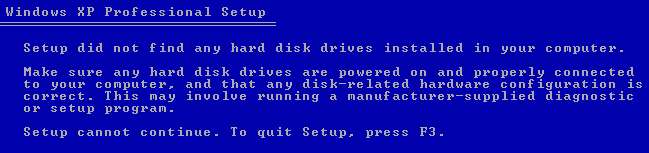
Si no tiene una unidad de disquete en su computadora (quién la tiene), entonces necesitará usar un proceso llamado slip-streaming para integrar los controladores de almacenamiento en su CD de instalación de XP.
No hace falta decir que este es un tema avanzado, así que proceda con precaución.
Creación de una instalación de XP personalizada
Usaremos un software llamado nLite para crear un nuevo CD de instalación de XP, primero deberá descargarlo e instalarlo. Una vez que se inicia, se le solicitará la instalación de Windows, por lo que deberá hacer clic en el botón Examinar.

Primero se le pedirá la "instalación de Windows", lo que realmente significa su CD de instalación de XP. Encuéntrelo y seleccione la raíz de la instalación, y luego haga clic en Aceptar para ir al siguiente cuadro de diálogo.

A continuación, se le preguntará dónde desea guardar los archivos temporales utilizados durante el proceso de transmisión de deslizamiento. Elegí crear un directorio nuevo y lo llamé XPISO, pero puedes ponerlo donde quieras. Solo recomiendo usar un directorio nuevo.
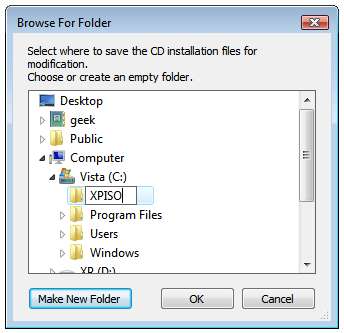
nLite copiará todos los archivos necesarios de la instalación de XP en la carpeta temporal. Cuando haya terminado, verá toda la información sobre qué versión es.
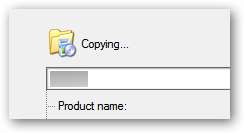
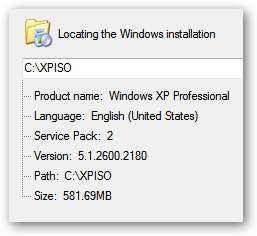
Presione el botón siguiente hasta llegar a esta pantalla, donde puede seleccionar las opciones que desee. Seleccione "Controladores" y luego "ISO de arranque".
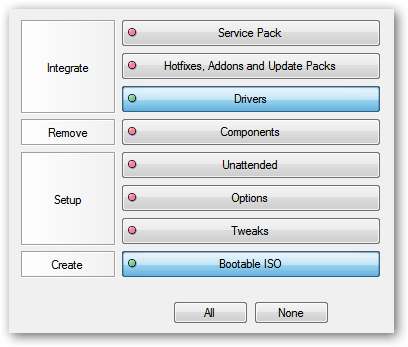
Nota al margen: puede seleccionar cualquiera de las otras opciones si lo desea. nLite le permitirá agrupar actualizaciones, configurar ajustes o eliminar componentes automáticamente de la instalación, pero todo eso va más allá del alcance de este artículo.
Presione el botón siguiente hasta llegar a la pantalla para seleccionar controladores. Si hace clic en el botón Insertar, puede elegir entre agregar un solo controlador o agregar una carpeta de controladores. Como solo cargaremos un solo controlador, puede elegir esa opción, pero es posible que desee leer primero la sección a continuación sobre cómo encontrar controladores para XP.
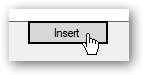
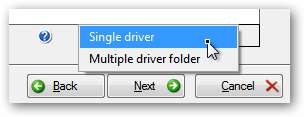
Busque el directorio donde extrajo los archivos del controlador y luego seleccione Abrir. Tenga en cuenta que realmente no importa cuál de los archivos * .inf elija, porque seleccionará todos los archivos de la carpeta de todos modos.
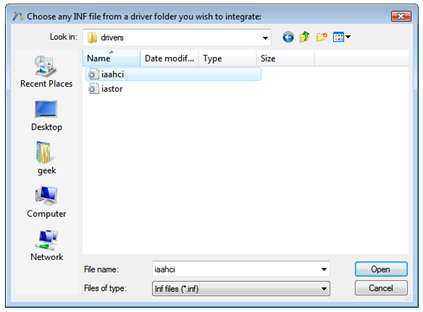
nLite le pedirá que seleccione su controlador. Si no sabe cuál es exactamente, puede usar el Administrador de dispositivos en Vista para encontrar el modelo exacto o simplemente seleccionarlos todos. Solo tenga cuidado de no seleccionar un controlador de 64 bits si está utilizando 32 bits o la versión de sistema operativo incorrecta.
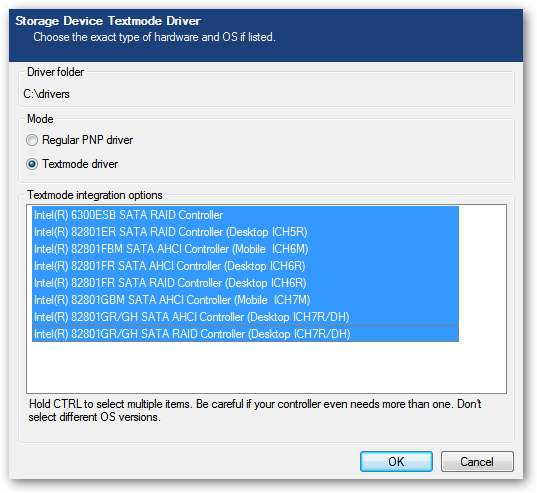
Recomendaría incluir controladores de red y de almacenamiento, ya que son los controladores más comunes que faltan en XP.
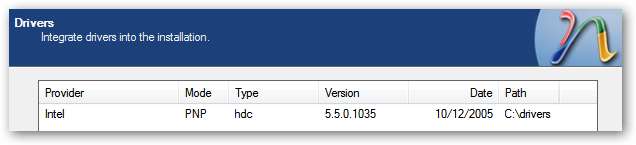
Una vez que pase a la siguiente pantalla, ahora finalmente podemos finalizar el proceso. Puede optar por grabar directamente el CD aquí, o puede seleccionar Crear imagen para crear un archivo ISO que puede grabar en un CD utilizando cualquier herramienta de grabación que tenga.
Nota: Si elige crear una ISO, asegúrese de utilizar el botón "Crear ISO" antes de hacer clic en Siguiente.

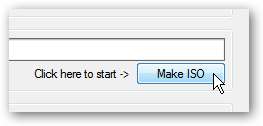
En este punto, puede grabar la imagen ISO en un CD y luego iniciar el proceso de instalación de XP.
Encontrar controladores para XP
El mejor lugar para buscar controladores para su hardware es en el sitio web de asistencia del fabricante. El único problema es que casi todos los fabricantes parecen distribuir sus controladores en forma de imagen de disquete, aunque la computadora para la que son no tenga una unidad de disquete. Supongo que nadie les ha alertado para que sigan con el programa.
Todavía podemos extraer los controladores usando una aplicación llamada WinImage . Veamos un ejemplo rápido ... Aquí puede ver el controlador del controlador Intel SATA para mi computadora HP.
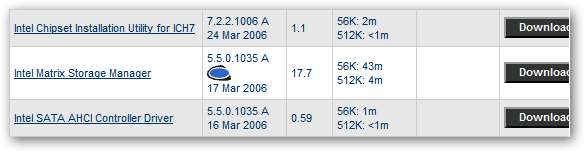
Descargué y ejecuté el ejecutable, que extrajo un archivo llamado f6flpy32.exe en un directorio temporal. No se moleste en intentar ejecutar este, porque solo le pedirá una unidad de disquete.

Entonces, ¿cómo sacar los controladores de este archivo? Hay algunas opciones que puede probar, dependiendo de cómo empaquetó los archivos el fabricante.
- Puede usar Winimage para extraerlos, que es un software shareware, pero puede usarlo durante el período de prueba de forma gratuita.
- Puede intentar utilizar WinRar para extraer el archivo. En muchos casos, esto extraerá un archivo * .flp, que puede montar en una máquina virtual VMware o potencialmente con algún software de montaje ISO.
- Algunos controladores le permitirán extraer automáticamente a un directorio. Tendrás que probarlo y ver qué pasa.
- ¿Otros metodos? Si tiene otras ideas, déjelas en los comentarios y las agregaré a esta lista.
Aquí está la lista de archivos que Winimage puede manejar, que es bastante.
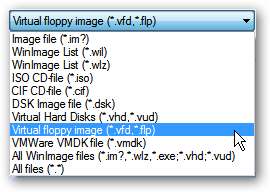
Inicie WinImage y luego abra el archivo, y debería ver el contenido. Simplemente extráigalos a una carpeta, preferiblemente con un nombre útil para que pueda recordarlo más tarde.
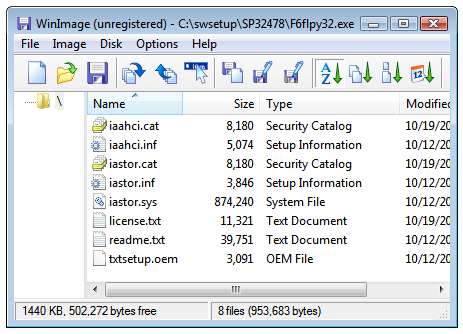
Buena suerte con su instalación y asegúrese de dejar cualquier preguntas de soporte en el foro .







